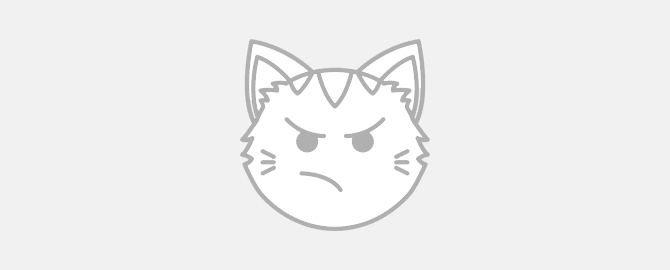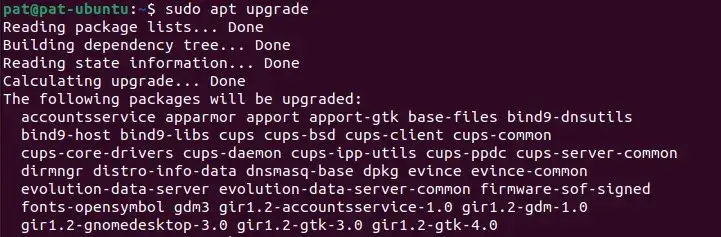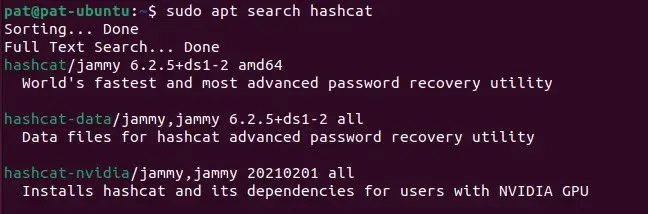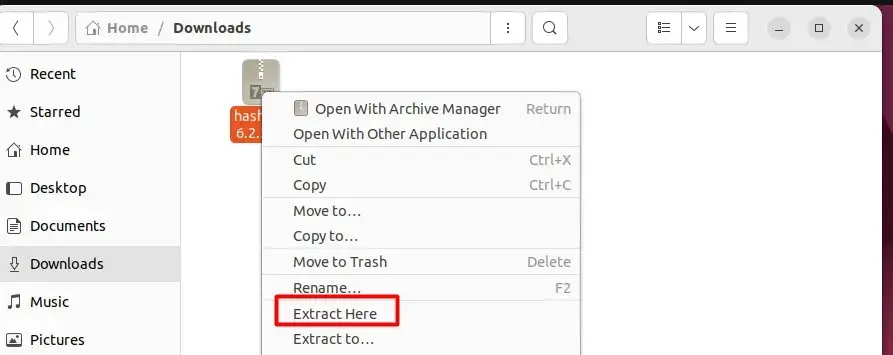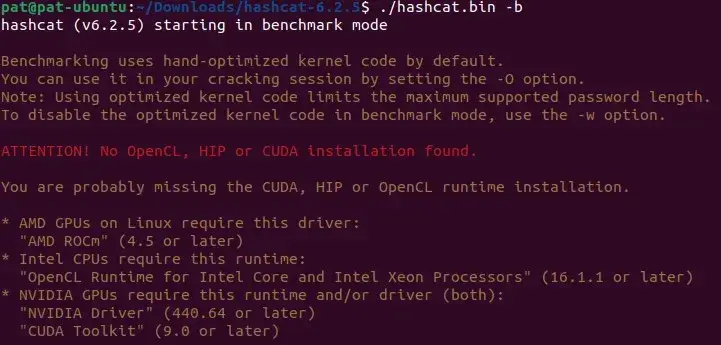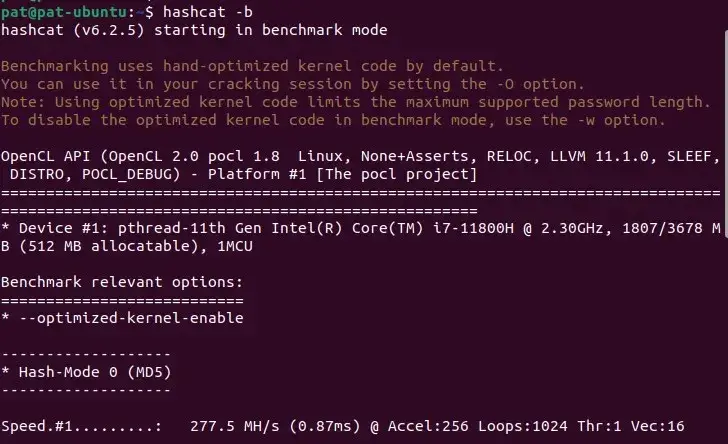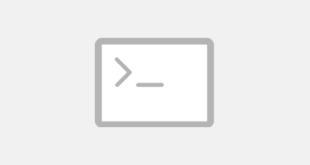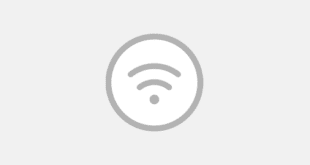Содержание
Hashcat — это мощный взломщик паролей, который должен быть под рукой у каждого пентестера, хакера и безопасника. Мы уже рассказывали про установку и использование Hashcat на Windows. В этой статье речь пойдет об установке Hashcat на Ubuntu.
Еще по теме: Как взломать / расшифровать пароль Cisco
Hashcat — самый быстрый инструментом для взлома паролей. Он кроссплатформенный и доступен для Windows, macOS и Linux. Взломщик паролей поддерживает большое количество алгоритмов хеширования, включая LM Hash, NT hash, MD4, MD5, SHA-1 и 2 и многие другие. На сегодняшний день поддерживает 237 различных типов хешей.
Установка Hashcat на Ubuntu
Для установки Hashcat на Ubuntu можно использовать два способа:
- Установка Hashcat на Ubuntu с помощью APT
- Установка Hashcat на Ubuntu с помощью файла установки
Самый простой способ установить Hashcat в Ubuntu — использовать диспетчер пакетов (APT), так как Hashcat теперь доступен в репозиториях по умолчанию.
Установка Hashcat на Ubuntu с помощью APT
Новые обновления выпускаются каждый день в Ubuntu, и, чтобы избежать конфликтов, всегда рекомендуется начинать с обновления вашей системы.
Откройте терминал и выполните команды:
|
1 2 3 |
sudo apt update sudo apt upgrade |
Нажмите «Y», чтобы подтвердить обновление всех перечисленных пакетов, и подождите несколько минут, пока они будут загружены и установлены.
При наличии большого количества обновленных пакетов, стоит перезагрузить систему:
|
1 |
sudo reboot |
Как только ваша система будет будет обновлена, можно приступать к установке Hashcat. В моем случае версия, доступная в репозитории самая последняя.
Это значит, что нет необходимости устанавливать вручную.
Установите Hashcat на Ubuntu с помощью команды:
|
1 |
sudo apt install hashcat |
Это должно установить все зависимости (примерно 60 других пакетов в новой установке Ubuntu).
Введите пароль пользователя и нажмите «Y», чтобы подтвердить установку.
|
1 |
sudo apt install hashcat-nvidia |
Установка Hashcat на Ubuntu с помощью файла установки
Если по какой-либо причине вы предпочитаете устанавливать Hashcat вручную в Ubuntu, вот процедура, которую вы можете выполнить вместо использования APT:
Перейдите на веб-сайт Hashcat и скачайте файл. Вы также можете использовать следующую команду в терминале:
|
1 |
wget https://hashcat.net/files/hashcat-6.2.5.7z |
Не забудьте поменять версию файла на последнюю доступную на сайте.
Извлеките файл кликнув правым кнопкой мыши и нажав Извлечь здесь (Extract Here).
Или сделайте это в терминале с помощью:
|
1 |
7z имя_файла |
Возможно, придется сначала установить 7zip:
|
1 |
sudo apt install p7zip-full |
Затем откройте терминал и перейдите в новую папку:
|
1 |
cd Downloads/hashcat-6.2.5/ |
Запустите тест hashcat:
|
1 |
./hashcat.bin -b |
На этом этапе вы, скорее всего, получите сообщение об ошибке.
Если бы вы устанавливали с помощью APT, этой проблемы не было бы, но в этом случае вам придется установить зависимости самостоятельно.
В моем случае самым простым способом исправить это было использование apt для установки этих двух пакетов:
|
1 |
sudo apt install ocl-icd-libopencl1 pocl-opencl-icd |
Но решение будет другим, если у вас есть видеокарта NVIDIA или AMD.
Проверка установки Hashcat на Ubuntu
Теперь Hashcat установлен в вашей системе Ubuntu. Вы можете использовать команду прямо в терминале:
|
1 |
hashcat |
Например, можно запустить проверку, чтобы убедиться в корректной работе инструмента:
|
1 |
hashcat -b |
Для примера я использовал виртуалку, которая совсем не подходит для взлома сложных паролей. Поэтому, не обращайте внимание на скрин. Если появится ошибка, вам, вероятно, потребуется установить дополнительные драйвера для вашей видеокарты или просто использовать процессор, который должен работать по умолчанию, но гораздо медленнее.
Заключение
Как указано на сайте hashcat, у каждой видеокарты свои требования:
- Для видеокарт AMD в Linux требуется программная платформа «RadeonOpenCompute (ROCm)» (3.1 или более поздняя версия).
- Для видеокарт Intel необходима «среда выполнения OpenCL для процессоров Intel Core и Intel Xeon» (16.1.1 или более поздней версии)
- Для видеокарт NVIDIA требуется «Драйвер NVIDIA» (440.64 или более поздняя версия) и «CUDA Toolkit» (9.0 или более поздняя версия)
На этом все. Надеюсь руководство было полезным и помогло вам начать работу с Hashcat на Ubuntu.
РЕКОМЕНДУЕМ: